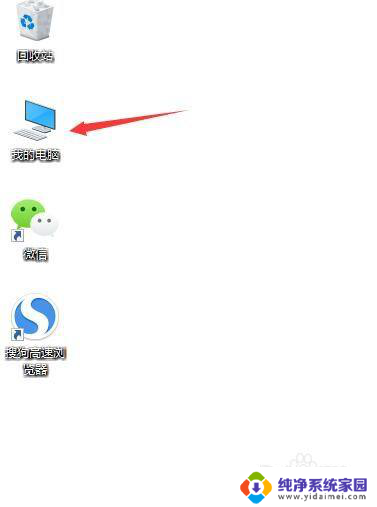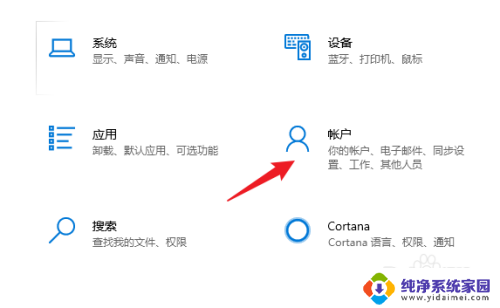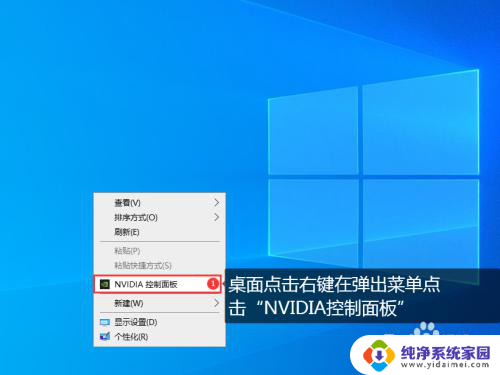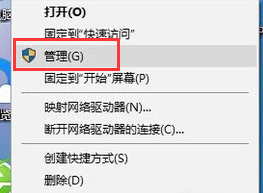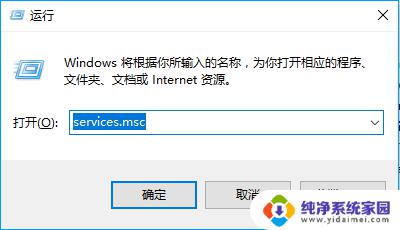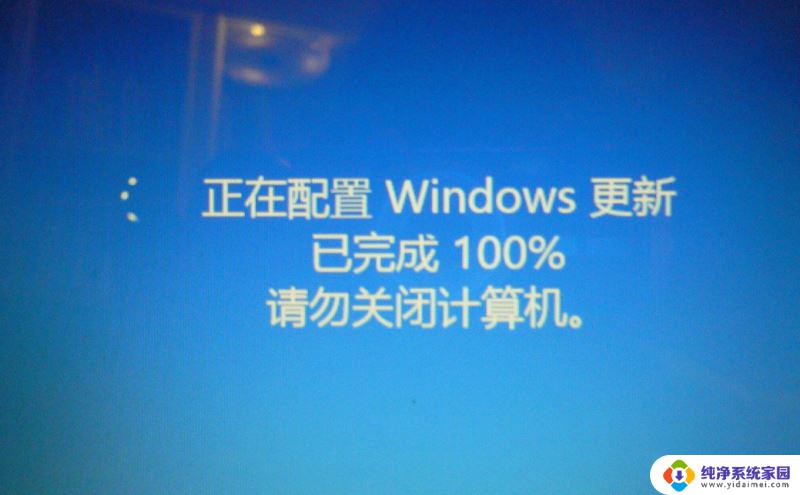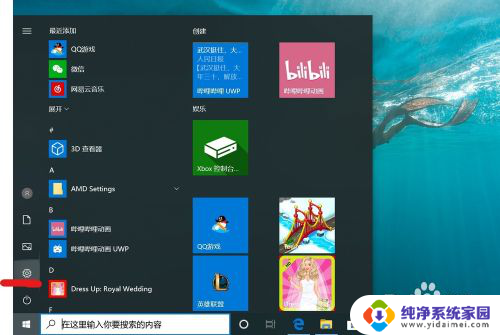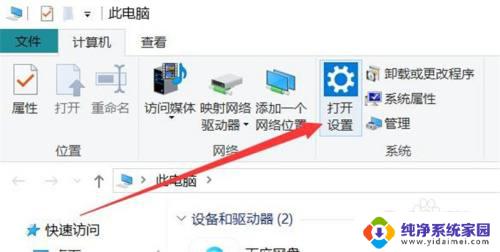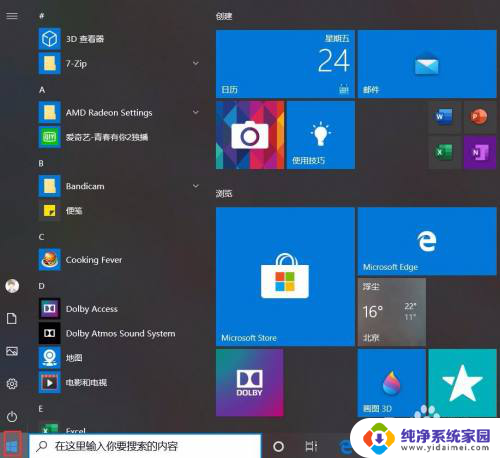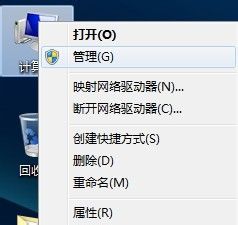华硕电脑一直显示配置更新 如何取消电脑开机配置
华硕电脑一直显示配置更新,对于许多用户来说,这是一个令人苦恼的问题,每当开机时,电脑总是提示进行配置更新,给用户带来不便与困扰。那么如何取消电脑开机配置呢?在这篇文章中我们将为您提供一些解决方案,帮助您摆脱这个困扰,让您的电脑开机更加顺畅。无论是通过简单的操作还是深入的设置,我们将为您详细介绍,希望能够帮助您解决这个问题,享受到更好的电脑使用体验。
具体方法:
1.首先我们打开电脑,在桌面状态下,同时按住键盘上的”WIN“和“R”键,唤出运行窗口。
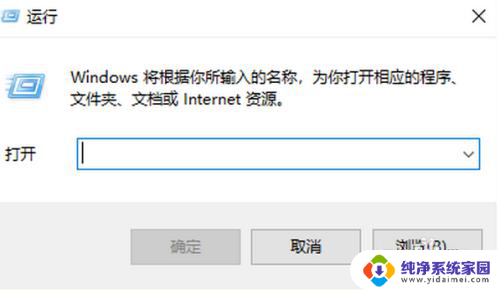
2.当我们唤出这个运行窗口时,在运行窗口下输入“services.msc”后回车键,进行下一步。
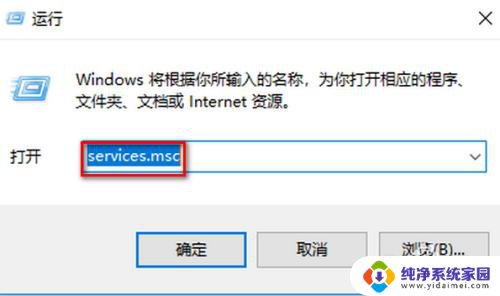
3.在服务内找到windows Update,右键windows Update,选择属性,将常规下的启动类型调为禁用。
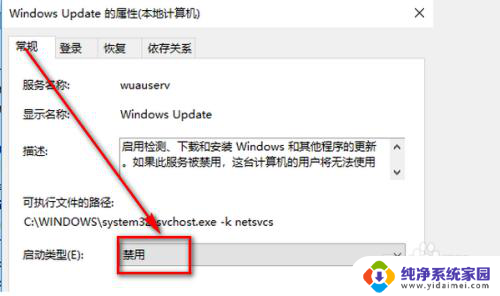
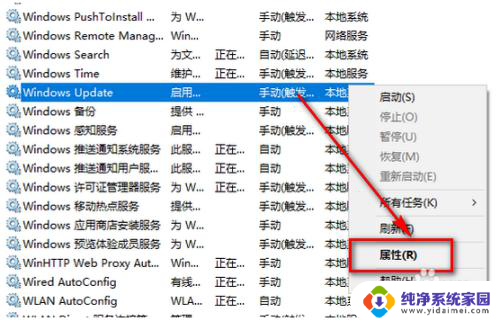
4.将恢复下的第一次失败调整为无操作,第二次失败调整为无操作。后续失败也调整为无操作后,点击确定即可。
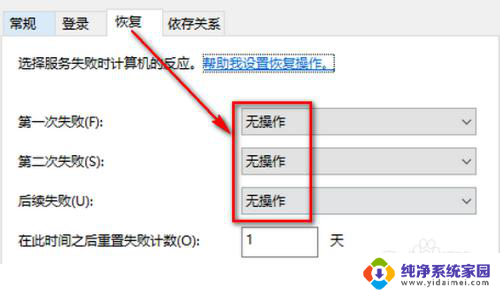
5.总结
1.打开电脑在桌面状态下,按快捷键”WIN“和“R”唤出运行窗口。
2.在运行窗口下输入“services.msc”后回车键。
3.在服务内找到windows Update,右键点击选择属性。启动类型调为禁用,将恢复下的所有全部调整为无操作。
以上是华硕电脑一直显示配置更新的全部内容,有需要的用户可以按照小编的步骤进行操作,希望对大家有所帮助。